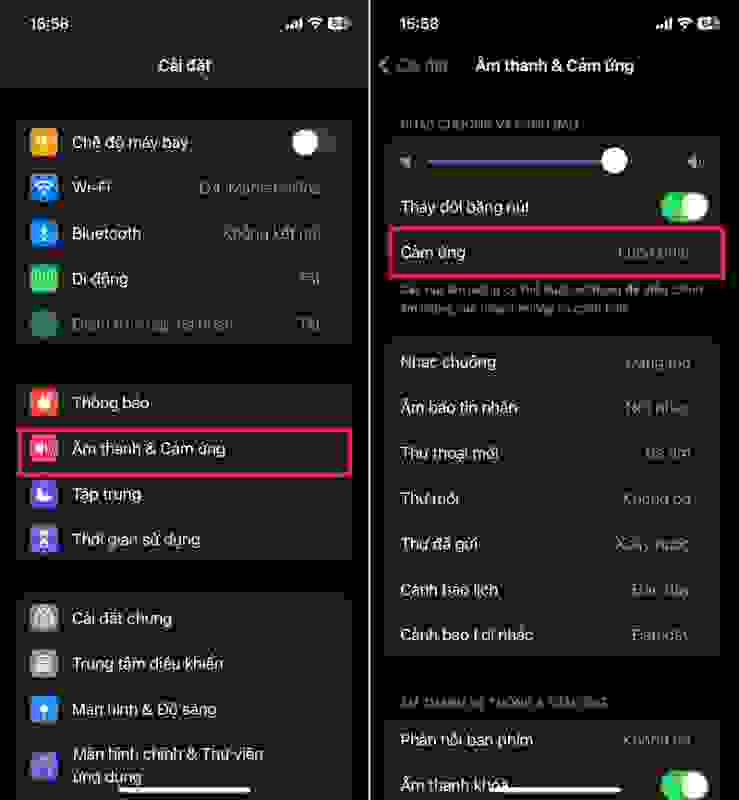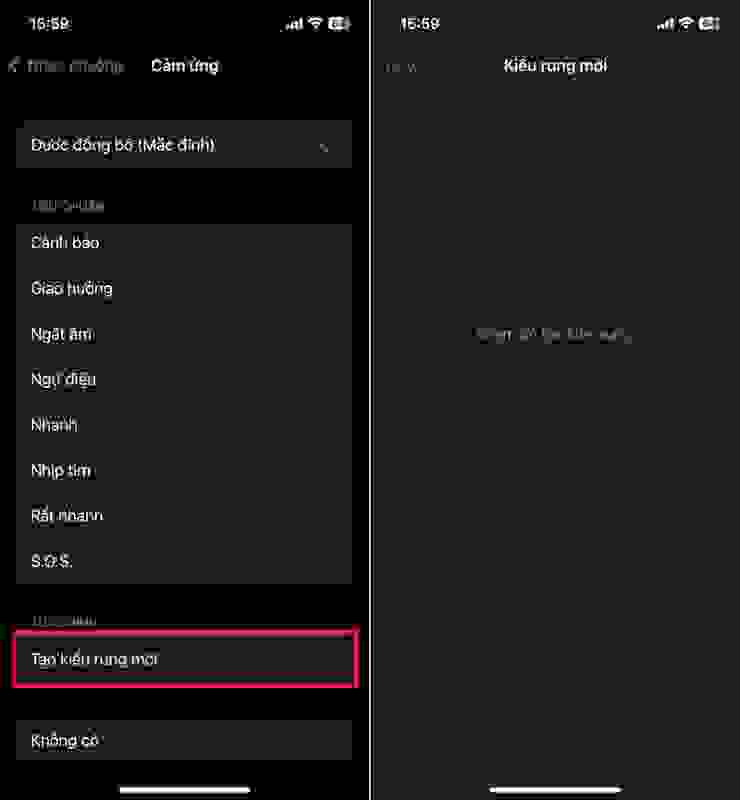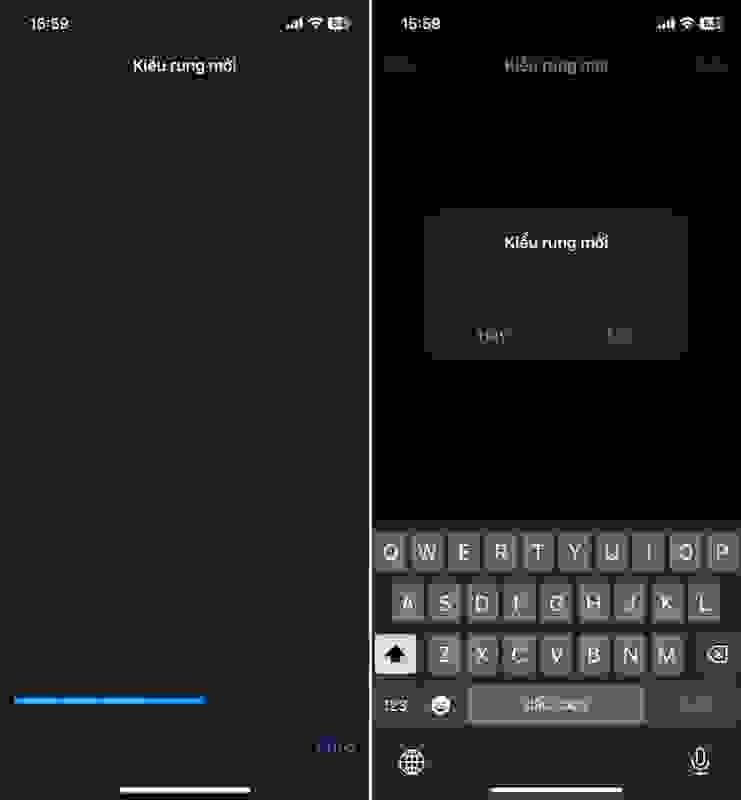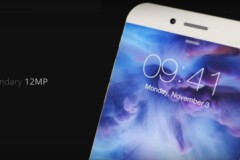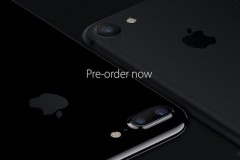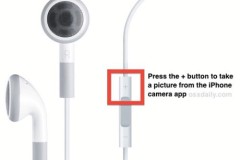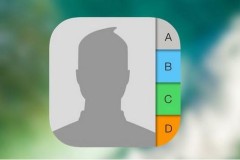Bạn đang tìm cách bật chế độ rung trên iPhone để nhận thông báo, cuộc gọi tiện lợi mà không phát tiếng ồn? Bài viết dưới đây sẽ hướng dẫn bạn chi tiết từng bước bật và tùy chỉnh chế độ rung trên iPhone, giúp thiết bị của bạn hoạt động hiệu quả, phù hợp với nhu cầu sử dụng hàng ngày.
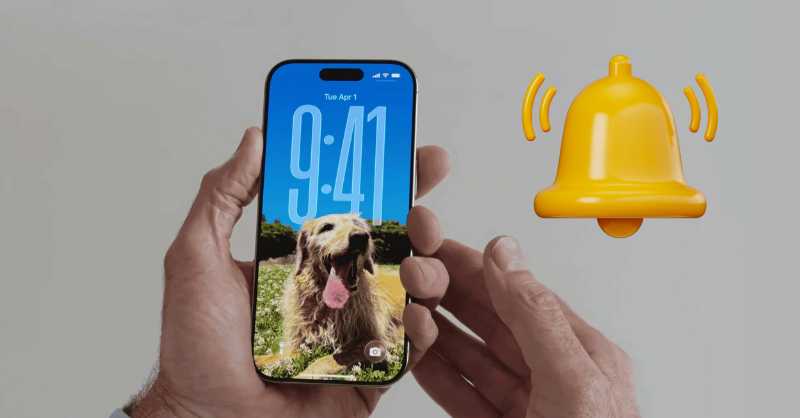
Hướng dẫn chi tiết cách bật chế độ rung trên iPhone
1. Lợi ích khi bật chế độ rung trên iPhone
Trong các tình huống hàng ngày, không phải lúc nào bạn cũng có thể bật chuông điện thoại. Chế độ rung giúp:
- Giữ yên lặng, không làm phiền người khác: iPhone rung thay vì phát âm thanh giúp bạn nhận cuộc gọi và thông báo một cách tế nhị, phù hợp những nơi cần im lặng như cuộc họp, lớp học hay thư viện.
- Không bỏ lỡ thông báo: Ở môi trường ồn ào hoặc khi điện thoại trong túi, việc bật rung giúp bạn nhận biết tin nhắn, cuộc gọi quan trọng dễ dàng hơn mà không cần âm thanh.
- Duy trì sự riêng tư: Chế độ rung giúp bạn tránh để lộ thông tin về cuộc gọi hoặc tin nhắn cho người xung quanh bằng âm thanh.
- Tiết kiệm pin: Sử dụng rung tiêu hao ít năng lượng hơn so với bật tiếng chuông liên tục.
- Hỗ trợ người khiếm thính: Rung là cách giúp họ dễ dàng nhận thông báo thay vì phụ thuộc vào âm thanh.
Có thể thấy, chế độ rung giúp người dùng sử dụng iPhone linh hoạt, phù hợp nhiều hoàn cảnh khác nhau trong cuộc sống hàng ngày.

Bật chế độ rung trên iPhone cực kỳ hữu ích trong nhiều tình huống
2. Hướng dẫn cách bật chế độ rung trên iPhone
Để bật chế độ rung trên iPhone, bạn chỉ cần thực hiện các bước cực kỳ đơn giản và nhanh chóng sau:
Bước 1: Mở ứng dụng Cài đặt trên iPhone → Kéo xuống và chọn mục Âm thanh & Cảm ứng → Vào mục Cảm ứng.
Vào mục Cảm ứng để bật chế độ rung trên iPhone
Bước 2: Trong mục Cảm ứng, bạn sẽ thấy 4 tùy chọn chính:
- Luôn phát: Cảm ứng sẽ phát khi iPhone đổ chuông hoặc nhận được cảnh báo.
- Phát ở chế độ im lặng: Cảm ứng sẽ phát khi iPhone đổ chuông hoặc nhận được cảnh báo trong khi ở chế độ im lặng
- Không phát ở chế độ im lặng: Cảm ứng sẽ không phát khi iPhone đổ chuông hoặc nhận được cảnh báo trong khi ở chế độ im lặng.
- Không bao giờ phát: Cảm ứng sẽ không phát khi iPhone đổ chuông hoặc nhận được cảnh báo.
Bạn chọn mục Luôn phát nếu muốn iPhone rung mọi lúc, kể cả khi bật âm thanh.
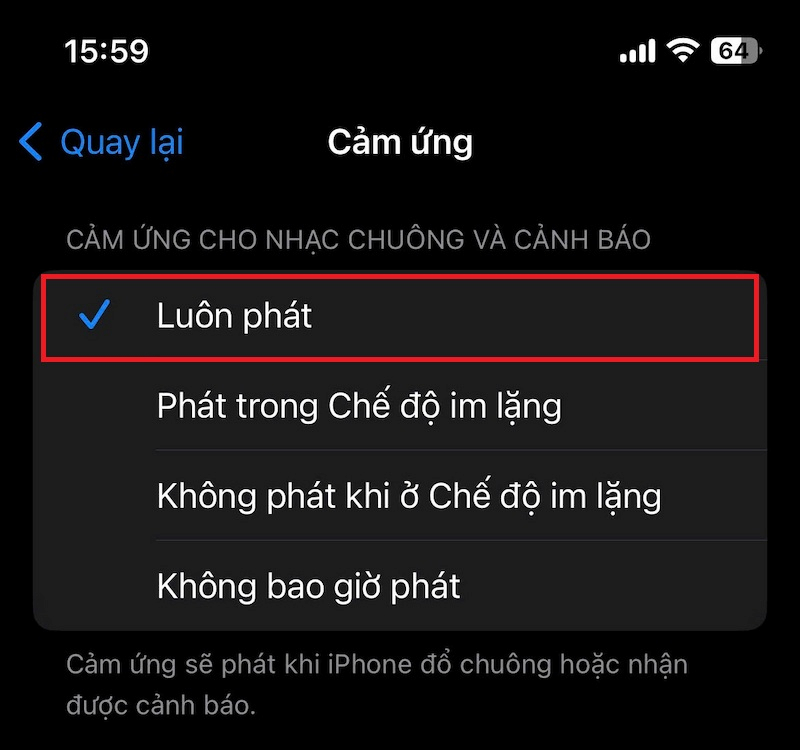
Chọn Luôn phát trong mục Cảm ứng để bật rung
3. Hướng dẫn cách thay đổi kiểu rung trên iPhone
Apple cung cấp sẵn nhiều tùy chọn rung trên iPhone như Nhanh, Nhịp tim,... bạn có thể lựa chọn theo sở thích và nhu cầu. Các bước thực hiện như sau:
Bước 1: Vào Cài đặt → Chọn Âm thanh & Cảm ứng → Vào mục Nhạc chuông → Chọn Cảm ứng.
Nhấn chọn Cảm ứng trong mục Nhạc chuông
Bước 2: Tại đây, bạn sẽ thấy được các kiểu rung như Giao hưởng, Ngắt âm, Ngữ điệu, S.O.S,... Nhấn vào từng kiểu để nghe thử và cài đặt kiểu rung cho iPhone.
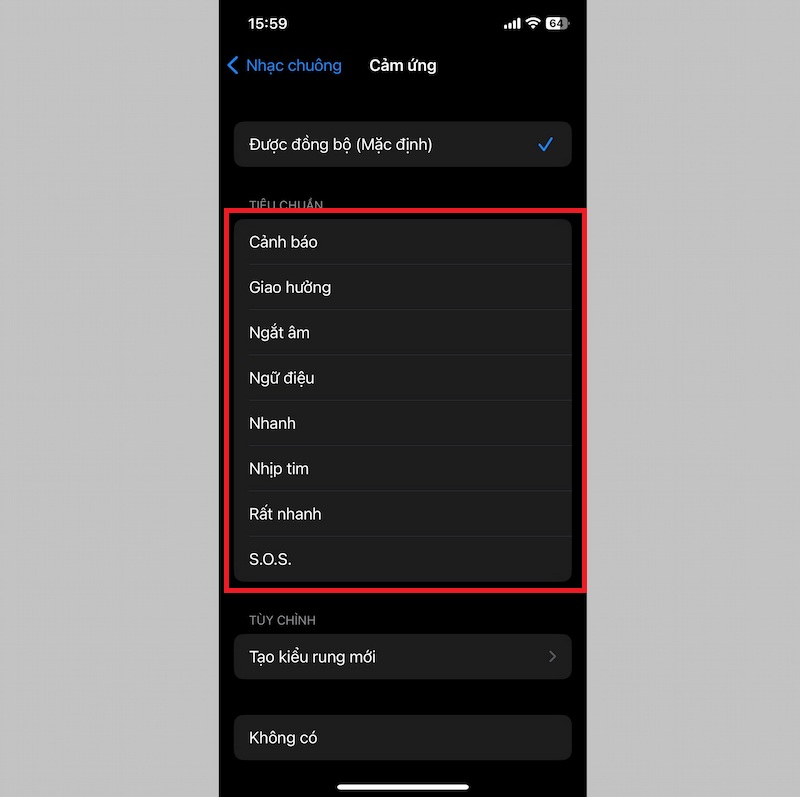
Nghe thử và tùy chọn kiểu rung yêu thích trên iPhone
4. Hướng dẫn cách tự tạo kiểu rung trên iPhone
Không chỉ vậy, Apple còn mang đến tính năng tự tạo kiểu rung trên iPhone, giúp nâng tầm trải nghiệm cá nhân hóa của người dùng. Cách tạo kiểu rung vô cùng đơn giản, bạn hãy làm theo các bước sau:
Bước 1: Vào Cài đặt → Chọn Âm thanh & Cảm ứng → Vào mục Nhạc chuông → Chọn Cảm ứng.
Bước 2: Chọn Tạo kiểu rung mới → Dùng tay chạm vào màn hình để ghi lại nhịp rung mong muốn.
Dùng tay chạm màn hình để tạo kiểu rung mới trên iPhone
Bước 3: Khi hoàn tất, bạn nhấn Dừng → Chọn Lưu → Đặt tên cho kiểu rung mới tạo → Nhấn Lưu.
Lưu kiểu rung mới trên iPhone và sử dụng
Mẹo hay: Áp dụng kiểu rung riêng cho từng liên hệ bằng cách vào mục Điện thoại → Chọn Liên hệ → Chọn Sửa → Chọn Nhạc chuông → Chọn Cảm ứng và tùy chỉnh theo ý thích.
5. Một số lưu ý khi sử dụng chế độ rung trên iPhone
- Rung liên tục có thể ảnh hưởng đến pin, đặc biệt khi nhận quá nhiều thông báo.
- Nếu dùng trong môi trường ồn ào (ví dụ: quán cà phê đông người), bạn nên kết hợp rung và chuông để tránh bỏ lỡ cuộc gọi quan trọng.
- Nên kiểm tra định kỳ phần cài đặt rung, tránh vô tình tắt khi thao tác nhanh.
Bài viết trên đã hướng dẫn bạn cách bật chế độ rung trên iPhone đơn giản, nhanh chóng và hiệu quả. Bên cạnh đó, cung cấp các mẹo giúp cá nhân hóa trải nghiệm, tránh bỏ lỡ thông báo quan trọng mà vẫn giữ được sự riêng tư.
Nếu bạn đang tìm mua điện thoại iPhone chính hãng giá tốt, hãy tham khảo ngay tại Siêu Thị Điện Máy – Nội Thất Chợ Lớn để nhận nhiều ưu đãi hấp dẫn.